检验 PWA 站点
CheckList
对于 PWA 站点是否完善,Google 通过 PWA 所需要具备的一些特性和最佳实践给出了一个 Checklist, 该 Checklist 从多个方面来提供 PWA 站点检测的标准。如果我们对 PWA 工程的检测要求集成到持续集成系统的话(类似后面所提到的 Lighthouse),我们可以参照 Checklist 进行一系列的检测。
Checklist: https://developers.google.cn/web/progressive-web-apps/checklist
Chrome Devtool
Chrome 有一个强大之处在于它的 Devtool 的强大,我们可以通过 Chrome Devtool 进行一系列的检测和验证自己的 PWA 站点。
进入方式
- windows:
F12 - mac:
Command + Option + I
NetWork
我们可以通过 Network 选项卡观察 Web App 的网络请求情况。 可以观察某一个静态资源或者异步请求的请求情况、缓存情况、返回情况等。
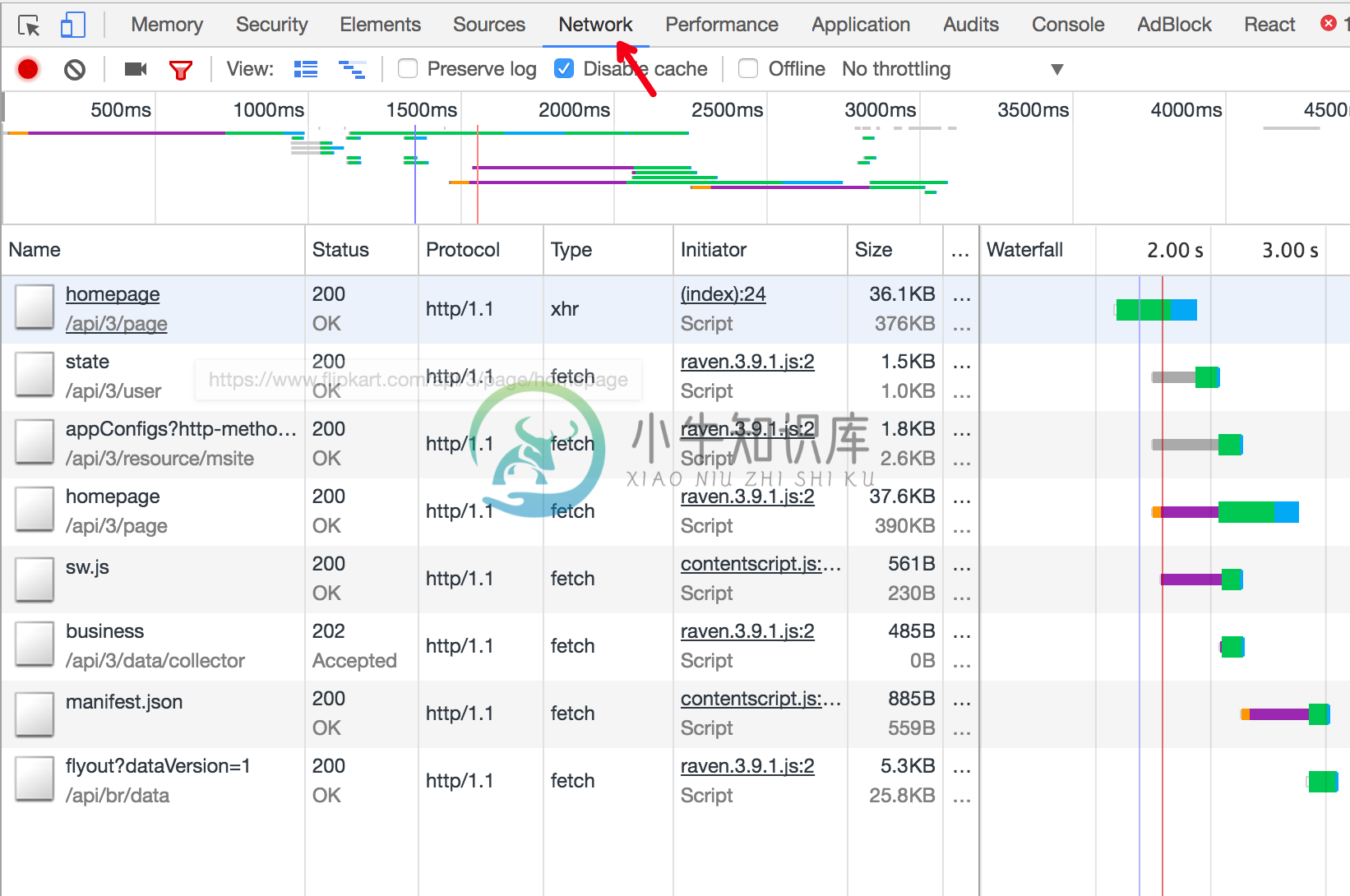
Application
调试检测 PWA 项目, Application 选项卡主要是用来调试和观察 Service Worker 文件以及 CacheStorage 缓存的。
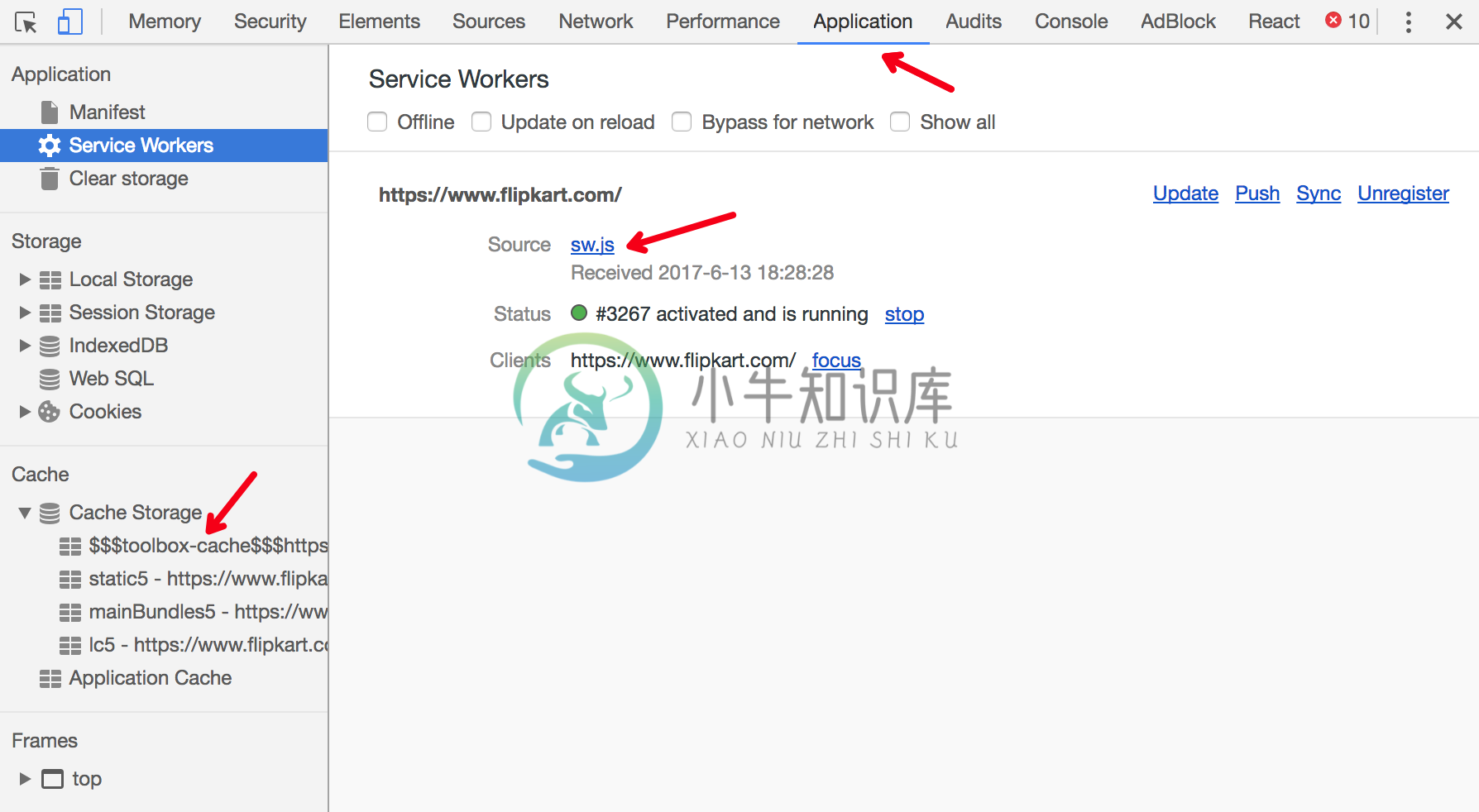
对于 PWA 工程的具体调试,可以参考 Service Worker 调试 也可以深入了解 Google Chrome Devtool
Lighthouse
Lighthouse 是 Google 开发的一个检验站点性能相关的一个应用。您可以将其作为一个 Chrome 扩展程序运行,或从命令行运行。 您为 Lighthouse 提供一个您要审查的网址,它将针对此页面运行一连串的测试,然后生成一个有关页面性能的报告。
通过 Lighthouse ,您可以从失败的点入手,看看可以采取哪些措施来改进您的应用。
注:Lighthouse 目前非常关注 PWA 功能,如添加到主屏幕和离线支持。不过,此项目的首要目标是针对网络应用质量的各个方面提供端到端审查。
运行 Lighthouse 的方式有两种:作为 Chrome 扩展程序运行,或作为命令行工具运行。 Chrome 扩展程序提供了一个对用户更友好的界面,方便读取报告。 命令行工具允许您将 Lighthouse 集成到持续集成系统。
详细信息,可以去 Lighthouse 官方文档 查看
由于 Lighthouse Chrome 插件由于某些墙的原因在国内无法下载。我们提供一套可以在国内安装插件的步骤如下:
1、下载 lighthouse 插件
Lighthouse 浏览器插件 下载地址
2、将下载的 zip 包解压缩到某一个目录下
假设存放至 /home/work/chrome/extensions
3、在 Chrome 地址栏输入 chrome://extentions 打开浏览器应用程序
点击 开发者模式 进入开发者模式,点击 加载已解压的扩展程序 选择第 2 步下载的 zip 包解压的文件夹
4、安装成功
安装成功后可以看到浏览器右上角出现 Lighthouse 图标。
- 通过 Chrome 访问任何页面。
- 在访问的页面地址栏的右上角上点击 Lighthouse 插件的按钮。
- 点击
Generate report。 - 坐等出检测报告。
- 根据报告的内容查看当前站点的优缺点,进而优化。
真机测试
- 手机百度 / 百度手机浏览器
- Chrome / fireFox 浏览器
- 主流的安卓机型的自带浏览器
- 微信 / QQ 浏览器
- UC 浏览器
- 360 浏览器
- 猎豹浏览器
- iOS 11.3+ / macOS 10.13.4 / Safari 11.1 (从 iOS 11.3 和 macOS 10.13.4 开始,支持标准 PWA 特性)

